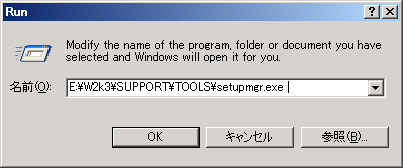セキュリティその他の観点から、OEMプリインストールされたWindowsの構成では使用したくない、という管理者は多い。OSの構成・アプリケーションの構成などなどを組織ごとにカスタマイズして使用したい要求がある。PC購入後、OEMプリインストールのOS・アプリケーションがインストールされていようとも、ハードディスクをフォーマット後、新規にOS・アプリケーションをインストールすることを想定する。このような環境では、必要十分なアプリケーション・デバイスのみが存在し、運用の安定化にもつながる。PCはPersonal Computerの略だが、組織でPCを使用する場合、Personalな使用を制限することで、運用の安定化が図れることが多い。このような環境でPCがクラッシュした場合に、PCハードの製品添付のリカバリディスクは使用できない。
Windows に標準で用意されている無人インストールを利用すると、管理者が力技で直接、何台ものPCのインストールに回ることなく、OSのインストール・アップグレードが実現できる。この方法を応用すると、クラッシュしたPCのリカバリも簡単に行えるようになる。
無人インストールには大きく分けて次の三種類がある。
| 無人インストール(riprep,sysprepではない) | ネットワークトラフィック有り |
| Sysprep | ネットワークトラフィック無し |
| Riprep | ネットワークトラフィック有り |
今回は、NT4.0の時代からも無人インストールと呼ばれている方法を取り上げける。riprep・sysprepの概念については、さまざまに書籍が取り上げているので、それらを参照されたい。大事なのは、これら三つの方法に共通したインストールスクリプトの作成方法である。NT3.51やNT4.0の時代から、この無人インストールは存在していたが、setupmgr.exeというguiのセットアップマネージャープログラムを使用しても、完全なる無人インストールの実現は不可能であった。なぜならばRetail版のインストールCD-ROMに収録されているハードウェアのデバイスドライバがあまりにも少なく、実際に使用しているPCのハードウェアを反映していることは少なく、無人インストール実現のためには、試行錯誤で実際に使用するデバイスのエントリを、無人インストールスクリプト内にテキストエディタで反映させなければならなかったからである。このスクリプトを編集する作業は、高度なスキルを要求するものであるため、とてもビギナーにはお勧めできない。しかし、いったんスクリプトが完成すると、ネットワークトラフィックの問題さえ解決できれば、管理者一人で金曜の夜23時から翌週の月曜の朝07時までに2000台のPCにOSをインストールというケースも不可能ではない。ITエンジニア育成のPCスクールでも、講座ごとの無人インストールスクリプトを用意すれば、講座ごとにPCやハードディスクを用意することなく、数時間で次の講座の環境を用意できるなど、有用である。
セットアップマネージャー
Windows 2000からsetupmgr.exeはウィザード形式になり、ビギナーでも扱いやすくなった反面、融通は利かなくなった。スクリプトの作成のみで済ませたい場合にも、CD-ROMのコピーを行おうとする。もちろん回避策はあるが、その説明はない。
セットアップマネージャーのインストール
インストールというほどの作業はない。CD-ROM内のファイルを無人インストールの配布共有として使用したいファイルサーバー上のディスクにコピーするだけである。
ファイルのコピー
Windows のインストールCD-ROM内のSUPPORT−TOOLS−deploy.cabをダブルクリック展開する。


展開して表示されたファイルをすべて選択し、ローカルハードディスクの任意のフォルダ(E:\w2k3\supportなど)にコピーする。
コピー後、setupmgr.exeをダブルクリックし起動する。Resource kitのRun shell Extentionをインストールしてある環境では、次の表示も可能だ。